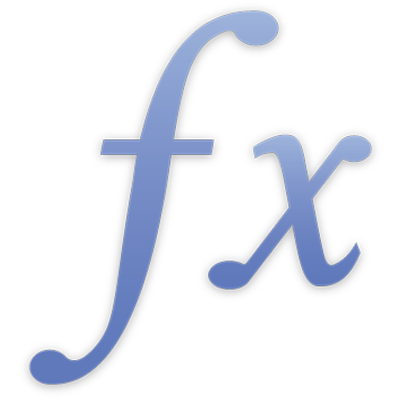
SE
La funzione SE restituisce uno dei due valori specificati a seconda che il suo risultato sia il valore booleano VERO o FALSO.
SE(se_espressione; se_vero; se_falso)
se_espressione: espressione logica. se_espressione può contenere qualsiasi cosa purché l'espressione possa essere elaborata come valore booleano. Se l'espressione elabora un numero, 0 è considerato essere FALSO, e qualsiasi altro numero VERO.
se_vero: valore restituito se se_espressione è VERO. se_vero può contenere qualsiasi tipo di valore. Se se_vero viene omesso (inserendo punto e virgola senza valore) e se_espressione elabora VERO, SE restituisce 0.
se_falso: argomento facoltativo che specifica il valore restituito qualora se_espressione è FALSA. se_falso può contenere qualsiasi valore. Se se_falso viene omesso (inserendo punto e virgola senza valore) e se_espressione elabora FALSO, SE restituisce 0. Se se_falso viene omesso completamente (nessuna virgola dopo se_vero) e l'elaborazione di se_espressione dà come risultato FALSO, SE restituisce FALSO.
Note
Sia se_vero che se_falso possono contenere funzioni SE aggiuntive (spesso chiamate funzioni SE annidate).
Utilizzare SE per effettuare paragoni semplici |
|---|
La tabella di seguito mostra un modo semplice per tenere traccia dei voti degli studenti. |
A | B | C | D | E | F | |
|---|---|---|---|---|---|---|
1 | Studente | Voto test 1 | Voto test 2 | Voto finale | Classificazione in lettere | Risultato finale |
2 | 1 | 56 | 59 | 59 | F | Non superato |
3 | 2 | 75 | 84 | 84 | B | Superato |
4 | 3 | 100 | 93 | 100 | A | Superato |
Puoi effettuare un semplice confronto SE utilizzando questi dati. Ecco alcuni modi per utilizzare la funzione SE: |
Restituire un valore di testo basato su criteri: In questa formula, vengono utilizzati i seguenti argomenti:
La formula assegna il risultato “Superato” se il punteggio del test dello studente 1 è uguale o superiore a 60; altrimenti viene restituito il valore “Non superato”. |
Restituire un valore numerico basato su criteri: In questa formula, vengono utilizzati i seguenti argomenti:
Questa formula calcola un punteggio finale in base al più alto dei due punteggi del test e può essere facilmente modificata per qualsiasi altro studente nella tabella di cui sopra cambiando i riferimenti di cella in modo che corrispondano ai punteggi dello studente corretto. |
Usa una funzione SE annidata per verificare altre condizioni: La formula indicata sopra assegna il risultato “Superato”, se almeno uno dei punteggi del test dello studente è uguale o superiore a 60. La formula qui sopra assegna un voto in lettere in base al punteggio finale dello studente. Nota: con le funzioni SE annidate, l'ordine dei confronti è importante perché la formula si ferma dopo la prima istruzione vera. Ad esempio, se vuoi inserire una nuova condizione nella formula del voto in lettere “non effettuato” se uno studente ha un punteggio di 0, devi aggiungerla per prima. Aggiungendola alla fine, si ottiene F anche se il punteggio è 0 perché quest’ultimo è già stato valutato come inferiore a 60. Questo è anche il motivo per cui un argomento se_espressione separato non è necessario per il voto A; se invece il punteggio di uno studente non corrisponde a B, allora non è stato nessun altro voto ed è per forza A. |
Provala |
|---|
Per vedere la funzione SE utilizzata in un foglio di calcolo di Numbers, crea un nuovo foglio di calcolo con il modello per il registro dei voti. Rimuovi un nome nella tabella “Panoramica classe” e vedi come questa azione comporta una modifica del valore nella colonna “Voto finale”. Scopri di più sulla funzione utilizzata nella colonna “Voto finale”. |
Utilizzare SE con altre funzioni |
|---|
La seguente formula funziona con VAL.VUOTO per determinare se una cella è vuota. In questa formula, vengono utilizzati i seguenti argomenti:
Per testi più complessi, puoi anche combinare SE con E, O e NON. |
Vai oltre con PIÙ.SE |
|---|
La funzione PIÙ.SE può essere usata per valutare una serie di espressioni e restituire un valore basato sulla prima condizione vera, sostituendo più istruzioni SE annidate. |
Altri esempi |
|---|
=SE(A5>=0; "Non negativo"; "Negativo") restituisce il testo “Non negativo” se la cella A5 contiene un numero maggiore o uguale a 0 o un valore non numerico. Se la cella A5 contiene un valore minore di 0, la funzione restituisce “Negativo”. =SE(A5<>0; "Nonzero"; "Zero") restituisce il testo “Nonzero” se la cella A5 contiene un numero diverso da 0. Se la cella A5 contiene uno 0, la funzione restituisce “Zero”. =SE(SE.ERRORE(O(VAL.PARI(B4+B5); VAL.DISPARI(B4+B5)); FALSO), "Solo numeri"; "Non solo numeri") restituisce il testo “Solo numeri” se le celle B4 e B5 contengono numeri, oppure “Non solo numeri” in caso contrario. Ciò è possibile verificando se la somma delle due celle dà come risultato un valore pari o dispari. Se la cella non contiene un numero, le funzioni PARI e DISPARI restituiscono un errore, mentre la funzione SE.ERRORE restituisce FALSO; in caso contrario, SE.ERRORE restituisce VERO poiché sia PARI che DISPARI danno il risultato VERO. Pertanto, se B4 o B5 non contengono numeri o valori booleani, l'istruzione SE restituisce l'espressione se-falso, cioè il testo “Non solo numeri”; in caso contrario, essa restituisce l'espressione se-vero, cioè il testo “Solo numeri”. |
Esempi: come evitare gli errori di divisione per 0 |
|---|
A volte non è possibile costruire una tabella in modo tale da evitare la divisione per 0. Tuttavia, se si verifica una divisione per 0, il risultato è un valore di errore nella cella, che generalmente non è un risultato desiderato. Questo esempio mostra tre metodi per evitare questo errore. Supponiamo che le celle D2 e E2 contengano ciascuno un numero. È possibile che E2 contenga 0. Vuoi dividere D2 per E2, ma evitare un errore di divisione per 0. Ciascuno dei tre metodi di seguito restituisce 0 se la cella E2 è uguale a 0, altrimenti il risultato è D2/E2. =SE(E2=0; 0; D2/E2) opera direttamente nella cella E2 per vedere se è 0. =SE.ERRORE(D2/E2; 0) opera restituendo 0 se si verifica un errore. La divisione per 0 costituisce un errore. =SE(VAL.ERRORE(D2/E2); 0; D2/E2) opera effettuando un test logico per vedere se D2/E2 è VERO. |
Esempio di REGEX |
|---|
Quando A1 contiene “giovanni@appleseed.com” =SE(A1 = REGEX("([A-Z0-9a-z._%+-]+)@([A-Za-z0-9.-]+\.[A-Za-z]{2,4})"); "Contiene e-mail"; "Nessuna e-mail") restituisce "Contiene e-mail". |





